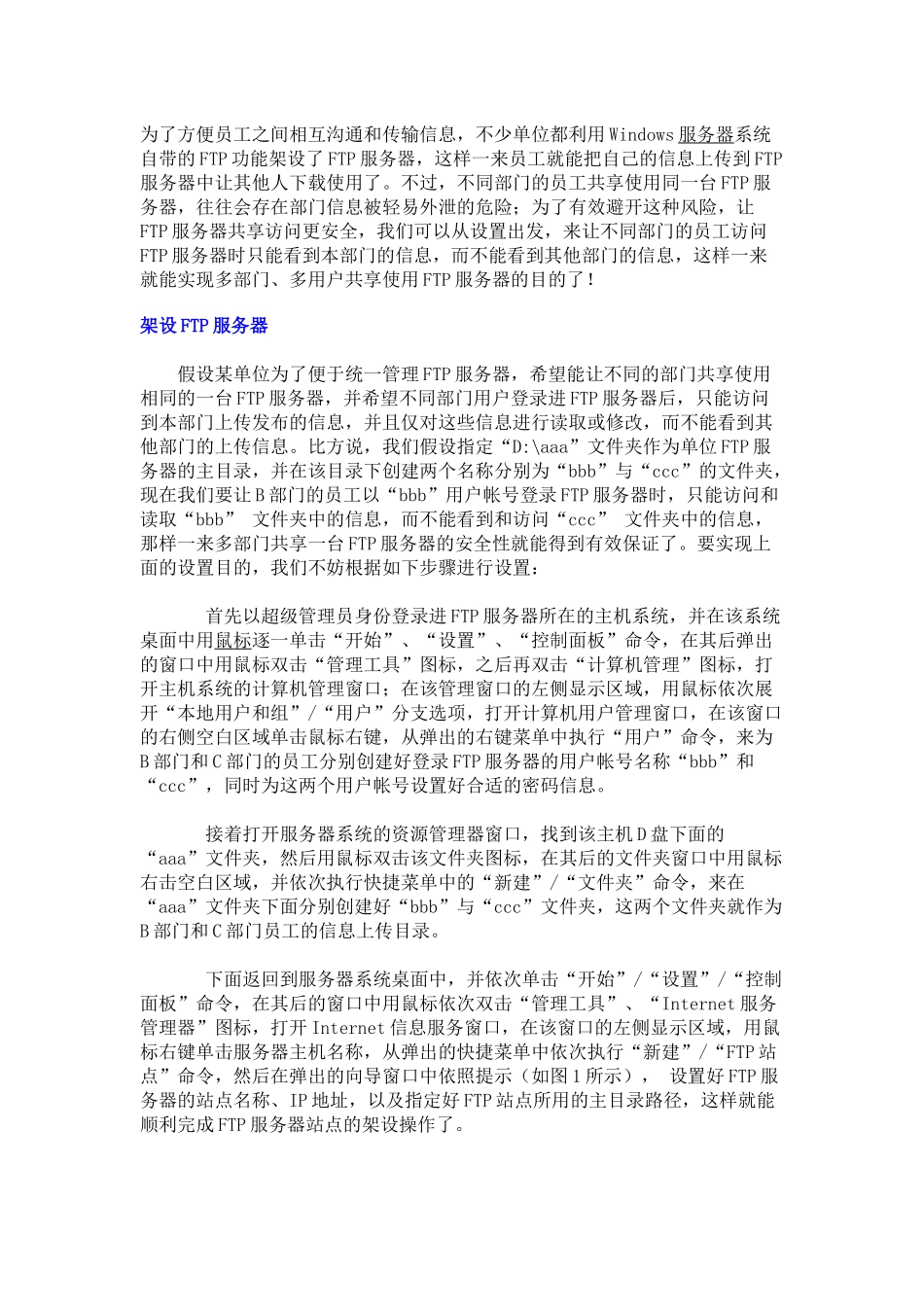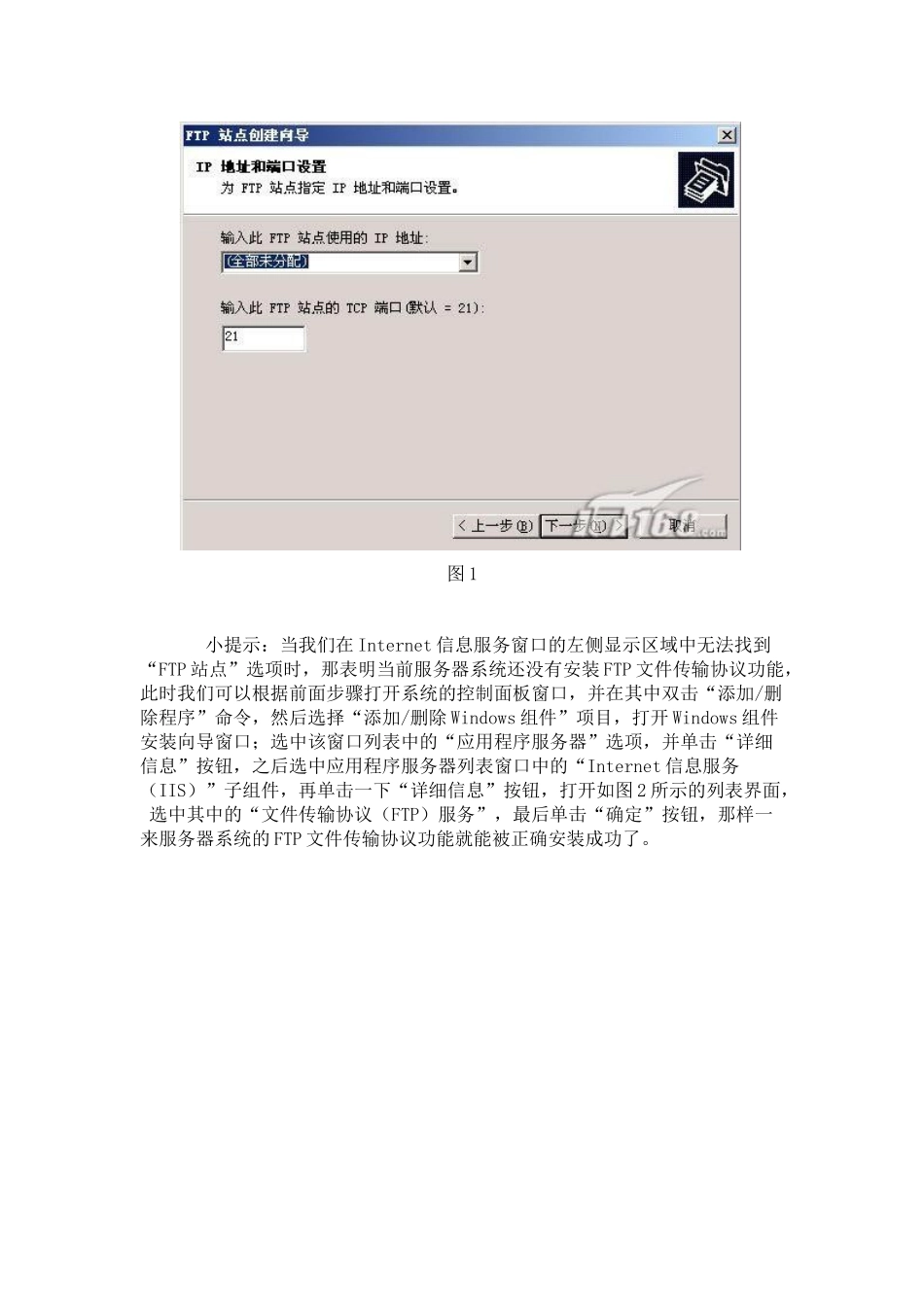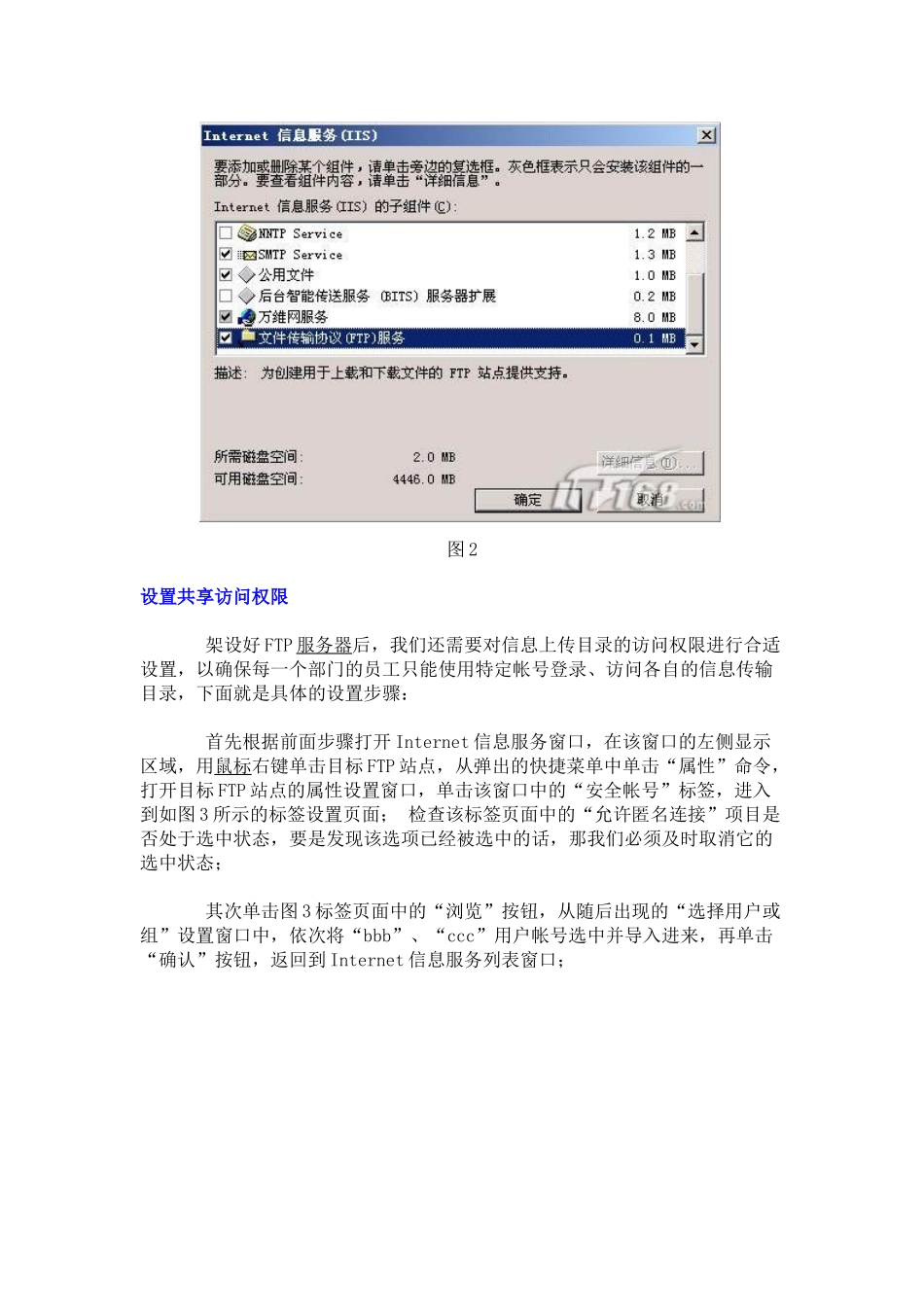为了方便员工之间相互沟通和传输信息,不少单位都利用 Windows 服务器系统自带的 FTP 功能架设了 FTP 服务器,这样一来员工就能把自己的信息上传到 FTP服务器中让其他人下载使用了。不过,不同部门的员工共享使用同一台 FTP 服务器,往往会存在部门信息被轻易外泄的危险;为了有效避开这种风险,让FTP 服务器共享访问更安全,我们可以从设置出发,来让不同部门的员工访问FTP 服务器时只能看到本部门的信息,而不能看到其他部门的信息,这样一来就能实现多部门、多用户共享使用 FTP 服务器的目的了!架设 FTP 服务器 假设某单位为了便于统一管理 FTP 服务器,希望能让不同的部门共享使用相同的一台 FTP 服务器,并希望不同部门用户登录进 FTP 服务器后,只能访问到本部门上传发布的信息,并且仅对这些信息进行读取或修改,而不能看到其他部门的上传信息。比方说,我们假设指定“D:\aaa”文件夹作为单位 FTP 服务器的主目录,并在该目录下创建两个名称分别为“bbb”与“ccc”的文件夹,现在我们要让 B 部门的员工以“bbb”用户帐号登录 FTP 服务器时,只能访问和读取“bbb” 文件夹中的信息,而不能看到和访问“ccc” 文件夹中的信息,那样一来多部门共享一台 FTP 服务器的安全性就能得到有效保证了。要实现上面的设置目的,我们不妨根据如下步骤进行设置: 首先以超级管理员身份登录进 FTP 服务器所在的主机系统,并在该系统桌面中用鼠标逐一单击“开始”、“设置”、“控制面板”命令,在其后弹出的窗口中用鼠标双击“管理工具”图标,之后再双击“计算机管理”图标,打开主机系统的计算机管理窗口;在该管理窗口的左侧显示区域,用鼠标依次展开“本地用户和组”/“用户”分支选项,打开计算机用户管理窗口,在该窗口的右侧空白区域单击鼠标右键,从弹出的右键菜单中执行“用户”命令,来为B 部门和 C 部门的员工分别创建好登录 FTP 服务器的用户帐号名称“bbb”和“ccc”,同时为这两个用户帐号设置好合适的密码信息。 接着打开服务器系统的资源管理器窗口,找到该主机 D 盘下面的“aaa”文件夹,然后用鼠标双击该文件夹图标,在其后的文件夹窗口中用鼠标右击空白区域,并依次执行快捷菜单中的“新建”/“文件夹”命令,来在“aaa”文件夹下面分别创建好“bbb”与“ccc”文件夹,这两个文件夹就作为B 部门和 C 部门员工的信息上传目录。 下面返回到服务器系统桌面中,并依次单击“开始”/“设置”...